Instalacja / Pierwsze kroki
Wprowadzenie
Q247 automatycznie łączy się z wieloma platformami zarządzania kodem źródłowym. Istnieją dwa kluczowe elementy, które umożliwiają analizę kalorii i muszą być skonfigurowane w systemie:
- Wtyczka Enterprise - jest to wykonywalny plik binarny, który łączy się z systemem zarządzania kodem źródłowym (Github, Gitlab, Azure DevOps)
- Konfiguracja dostępu i dane uwierzytelniające do systemu zarządzania kodem źródłowym - które są konfigurowane za pomocą interfejsu użytkownika Q247.
Poniżej znajduje się szczegółowy podręcznik użytkownika dotyczący konfiguracji różnych połączeń z systemami zarządzania kodem źródłowym w systemie.
Wtyczki prywatne vs Wtyczka chmurowa
Q247 może uzyskać dostęp do systemu zarządzania kodem źródłowym zarówno z naszej bezpiecznej infrastruktury chmurowej (tzw. Wtyczka chmurowa), jak i za pośrednictwem lokalnie zainstalowanej wtyczki (w infrastrukturze klienta, tzw. Wtyczka prywatna). Niezależnie od trybu funkcjonalność platformy jest taka sama.

Wtyczka chmurowa
Wtyczka chmurowa jest domyślnym podejściem. W przypadku Wtyczki chmurowej zaangażowanie infrastruktury klienta/zespół DevOps jest minimalne lub nie jest wymagane, aby zintegrować system zarządzania kodem źródłowym z Q247. Wymaga jednak, aby Wtyczka chmurowa miała otwarty dostęp do systemu zarządzania kodem źródłowym klienta. Na życzenie klienta możliwe jest również zapewnienie dodatkowych warstw bezpieczeństwa między naszą infrastrukturą Wtyczki chmurowej a infrastrukturą klienta (np. dedykowany kanał VPN). Szczegółowe informacje dotyczące bezpieczeństwa znajdują się w dokumencie Specyfikacja Bezpieczeństwa Q247.
Wtyczka chmurowa nie wymaga żadnej konfiguracji w interfejsie użytkownika Q247. Jest dostępna dla wszystkich klientów i domyślnie włączona, więc nie są wymagane żadne dodatkowe kroki.
Wymagania dotyczące łączności Wtyczki chmurowej
Aby Wtyczka chmurowa działała, należy otworzyć i zapewnić trasę sieciową między naszym europejskim adresem IP (65.21.124.153) a punktem końcowym REST API systemu zarządzania kodem źródłowym klienta (szczegółowe informacje konfiguracyjne znajdują się w kolejnych sekcjach dokumentacji).
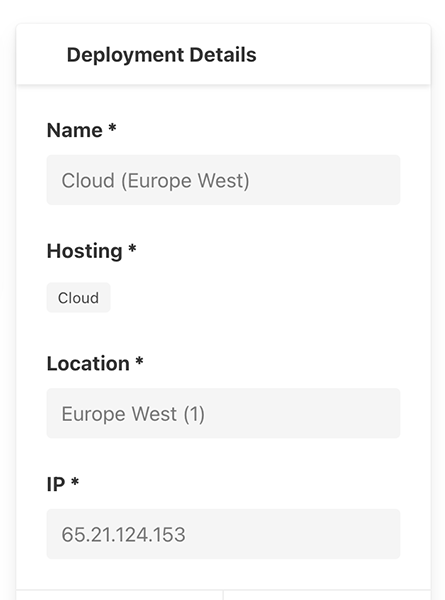
Wtyczka prywatna
Klient może utworzyć i skonfigurować dedykowaną Wtyczkę prywatną. Następnie wtyczka wraz z plikiem konfiguracyjnym wtyczki może zostać pobrana i zainstalowana w infrastrukturze klienta.
Tworzenie i instalacja Wtyczki prywatnej
Przejdź do Zarządzaj organizacją → Wtyczki. Utwórz nową Wtyczkę prywatną za pomocą przycisku Dodaj Wtyczkę.

Podaj podstawowe informacje o wtyczce, takie jak:
- nazwa - zwyczajowa nazwa wtyczki w przypadku, gdy w organizacji jest więcej wtyczek
- lokalizacja - informacja, gdzie w infrastrukturze klienta znajduje się wtyczka
- adres IP - adres IP hosta, na którym wtyczka będzie wdrożona/uruchomiona
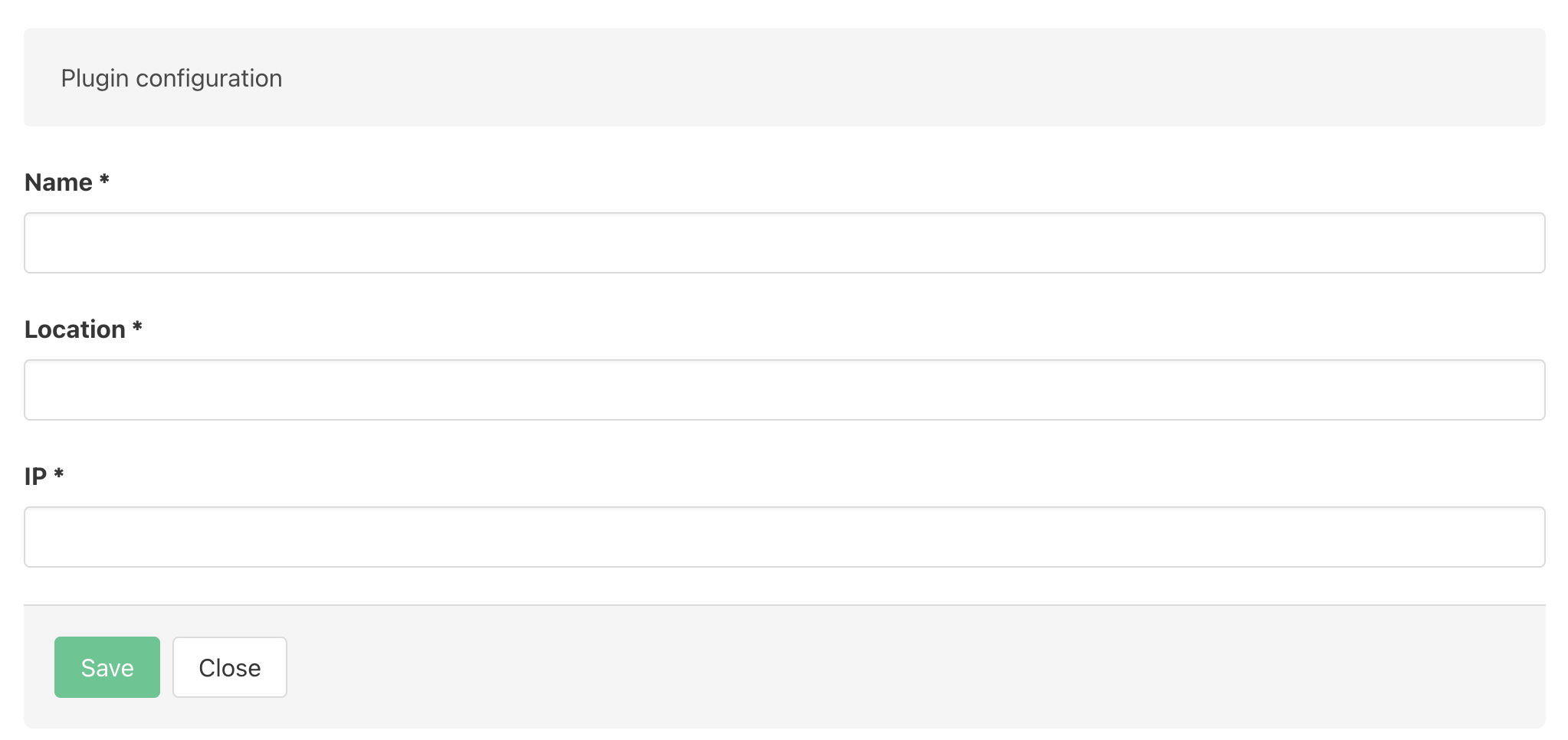
Po utworzeniu wtyczki wybierz nowo utworzoną wtyczkę i pobierz zarówno plik konfiguracyjny wtyczki, jak i sam plik binarny wtyczki, korzystając z akcji:
- Pobierz Wtyczkę
- Pobierz Plik Konfiguracyjny
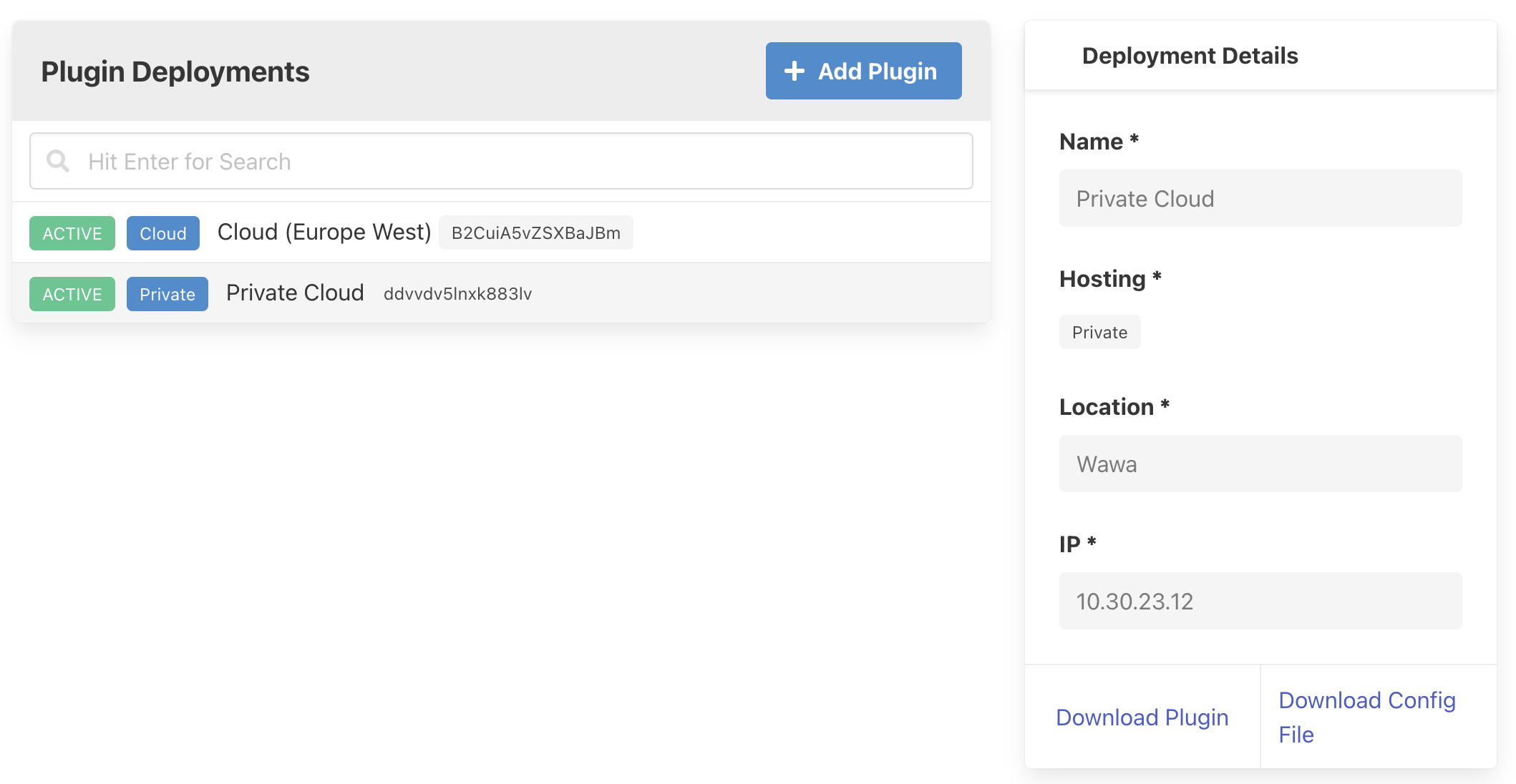
Pobierz oba pliki (plik konfiguracyjny i plik binarny wtyczki) na element infrastruktury, na którym wtyczka będzie uruchomiona. Oba pliki (config.cfg i q247-enterprise-plugin-linux-*) powinny znajdować się w tym samym folderze.
Uruchom wtyczkę za pomocą następującego polecenia:
nohup ./q247-enterprise-plugin-linux-v2.0.19 --q247-ep-plugin-prod > q247-plugin.log 2>&1 &
Sprawdź, czy wtyczka została poprawnie uruchomiona:
# ps -efww | grep -i q247
root 1372705 1 5 Apr17 ? 15:59:29 ./q247-enterprise-plugin-linux-v2.0.19 --q247-ep-plugin-prod
Następujące pliki i katalogi są używane, gdy wtyczka jest operacyjna:
- q247-plugin.log - logi wtyczki
- q247-working - katalog roboczy, w którym wtyczka tymczasowo przechowuje dane z repozytoriów git
- plugin.data, plugin.data-shm, plugin.data-wal - pliki lokalnej pamięci wtyczki
Gdy wtyczka jest zainstalowana i uruchomiona, dalsza konfiguracja odbywa się wyłącznie w interfejsie użytkownika Q247.